本篇文章將介紹在iPhone版TradingView中設置K線形態「三烏鴉-看跌」的方法。
這個K線形態是可以自動檢測出三烏鴉形態的指標。
在出現三烏鴉形態的地方會顯示有「3BC(Three Black Crows」的紅色標籤,可以一目了然的查看到在圖表中出現的位置。
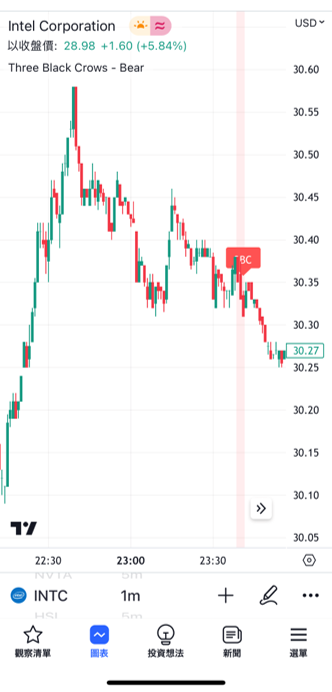
目錄
什麼是三烏鴉-看跌
三烏鴉上是由3根連續K線所形成的形態。
3根陰線的高價連續下移的形態被稱為三烏鴉。
其特徵是第2根和第3根陽線的開盤價都在前一根K線的實體範圍內。
這是一個看跌的K線形態,如果在高價區域中出現的話代表會轉換為下跌趨勢。
與這個K線形態相反的是白三兵-看漲。
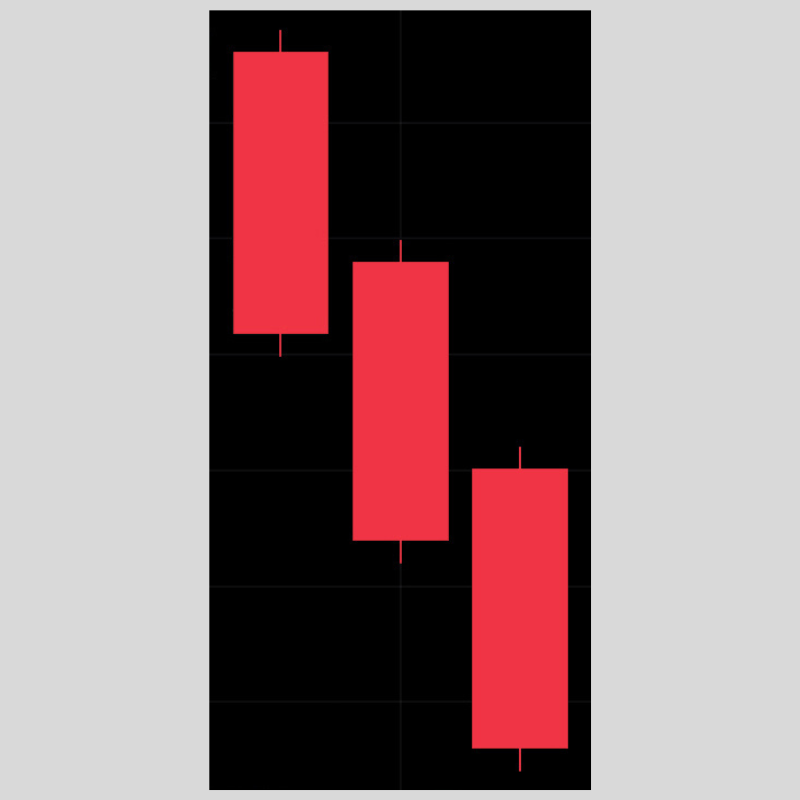
在圖表中添加三烏鴉-看跌的方法
啟動iPhone版TradingView,點擊底部導航(介面最下方)中的「圖表」。
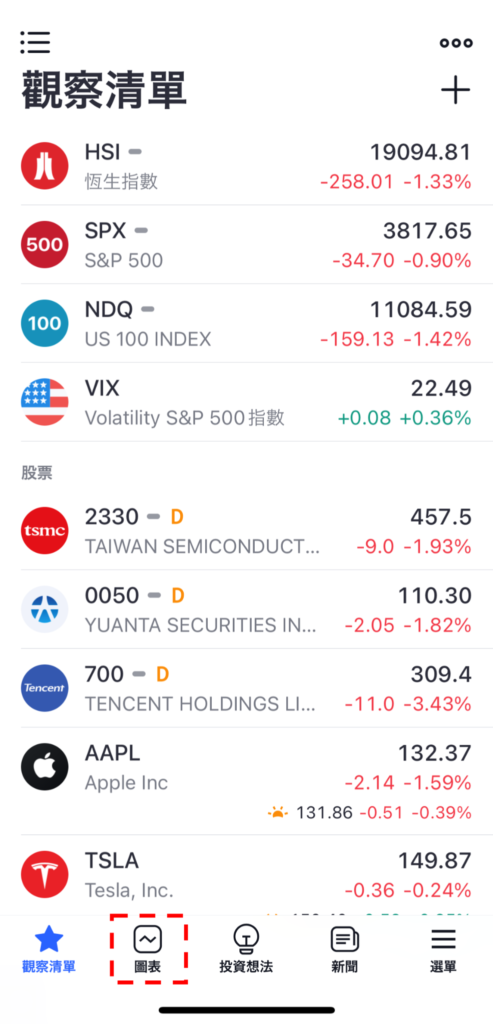
轉移到圖表介面後,點擊下方的「+」圖標。

從顯示的菜單中點擊「指標」。
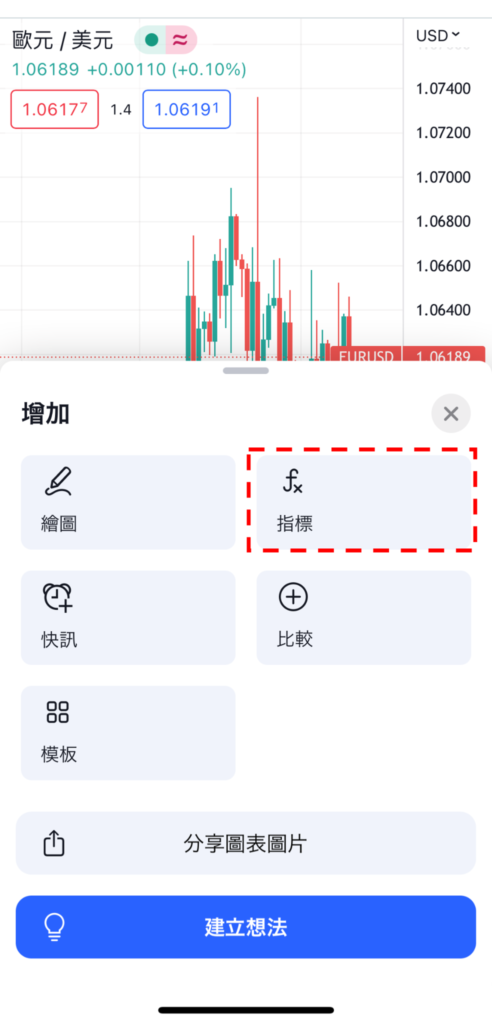
在接下來的介面中點擊「技術分析」。
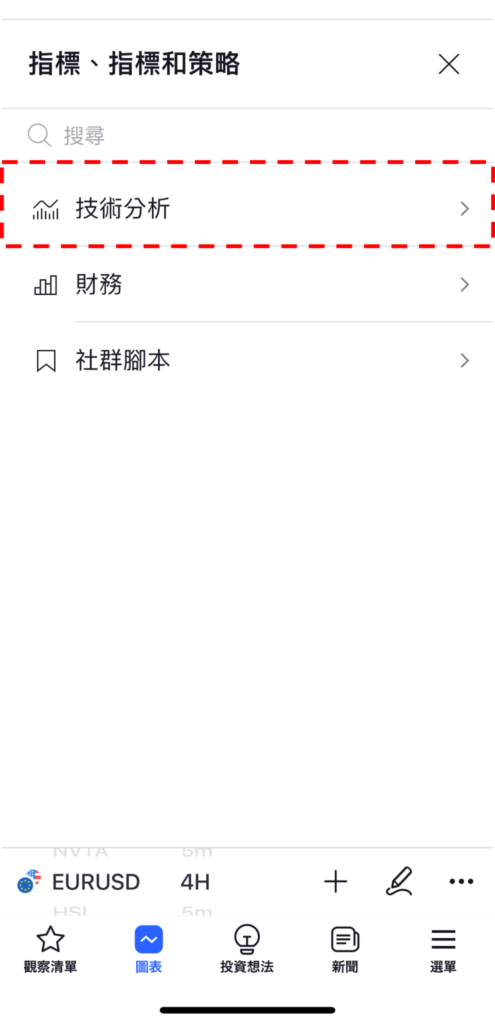
轉移到技術介面後,點擊上方按鈕中的「形態」,從形態一覽中選擇「三烏鴉-看跌」。
最後點擊介面右上方的「×」圖標返回到圖表介面,就可以看到有顯示三烏鴉-看跌。
另外,在形態介面中分類為「圖表形態」和「K線形態」,三烏鴉-看跌屬於K線形態。

三烏鴉-看跌設置介面的使用方法
點擊圖表左上方的K線形態名稱,或者直接點擊所顯示三烏鴉-看跌的標籤,然後點擊在指標名稱右邊顯示的齒輪狀圖標就可以顯示設置介面。
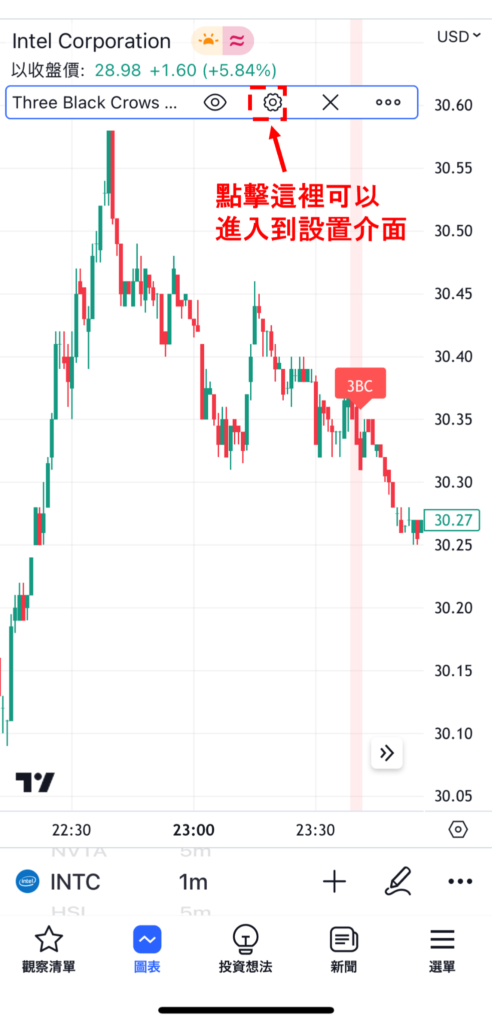
三烏鴉-看跌的設置視窗分為「輸入」、「樣式」、「可見性」,可以在視窗上方的標籤中進行切換。
全部設置完成後,點擊「確認」。
另外,點擊「確認」左邊的「...」,還可以重置和保持設置。
在「輸入」中可以設置三烏鴉-看跌的標籤顏色。
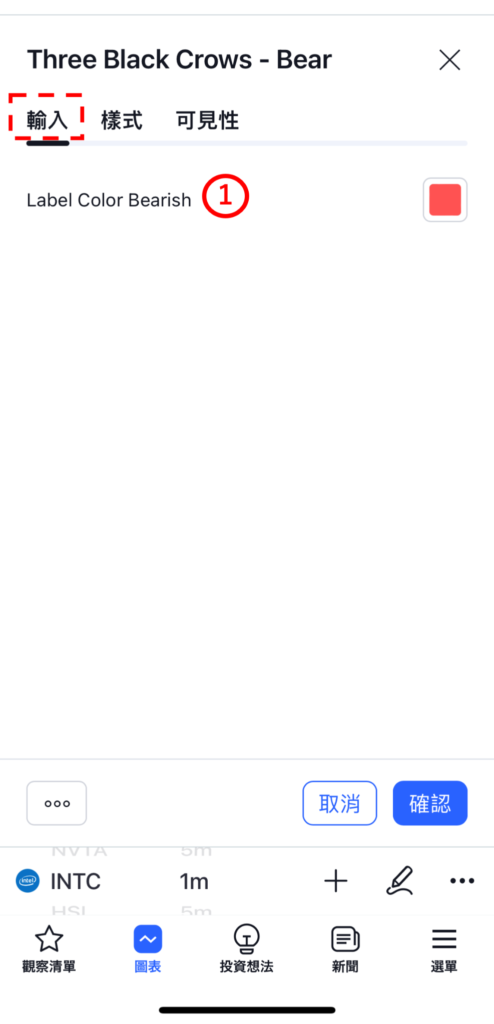
①Label Color Bearish
可以設置在檢測出三烏鴉-看跌時所顯示標籤顏色和不透明度。
在「樣式」中可以設置檢測出三烏鴉-看跌位置的背景顏色,以及是否顯標籤。
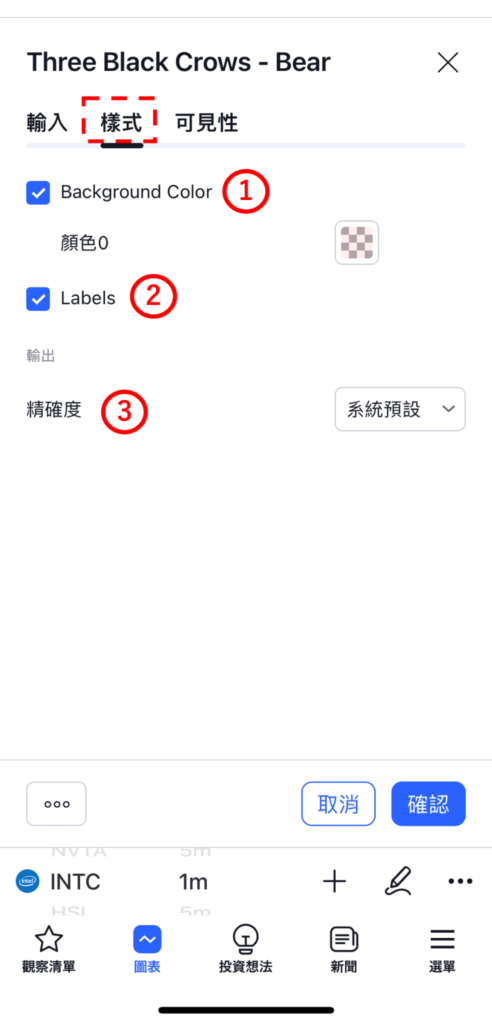
①Background Color
設置是否顯示出現三烏鴉-看跌位置的背景顏色。
另外,還可以修改背景的顏色和不透明度。
②Labels
設置在出現三烏鴉-看跌位置是否用標籤顯示。
③精確度
在K線形態中不需要設置。
在「可見性」中,可以根據時間週期設置是否顯示三烏鴉-看跌。
只有在勾選框中打勾的時間週期中才可以顯示下三烏鴉-看跌,取消勾選的話就會變更為不顯示。
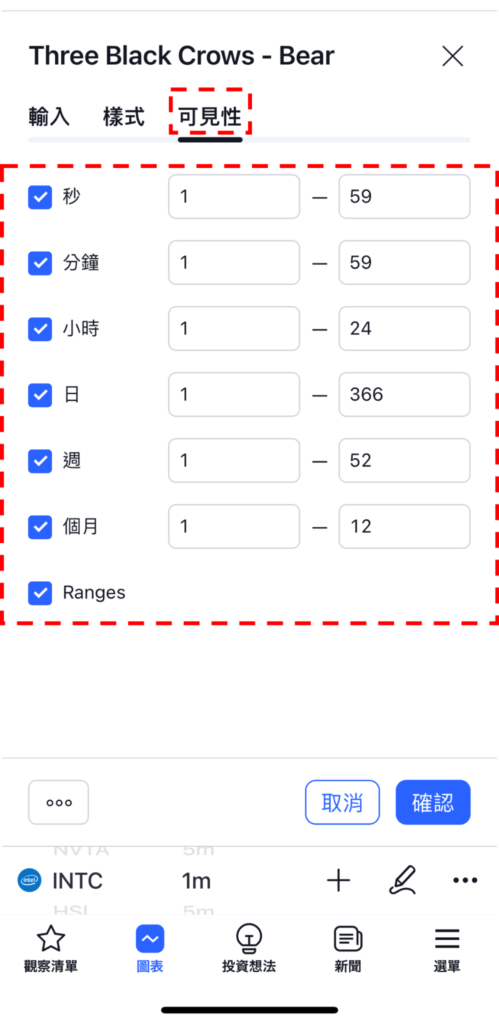
TradingView教學
介紹電腦(PC)版,手機版(iPhone與Android)的TradingView使用教學內容。


